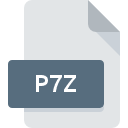
Dateiendung P7Z
S/MIME Compressed Message
-
Category
-
Popularität4 (12 votes)
Was ist P7Z-Datei?
Der vollständige Formatname von Dateien mit der Dateiendung "P7Z" lautet "S/MIME Compressed Message". Dateien mit der Endung P7Z können von Programmen verwendet werden, die für die Plattform Windows vertrieben werden. Das Dateiformat P7Z gehört zusammen mit 236 anderen Dateiformaten zur Kategorie Verschlüsselte Dateien. Benutzern wird empfohlen, die Software Microsoft Outlook zum Verwalten von P7Z-Dateien zu verwenden, auch wenn 1 andere Programme diesen Dateityp verarbeiten können. Die Software Microsoft Outlook wurde von Microsoft Corporation erstellt. Weitere Informationen zur Software und den P7Z-Dateien finden Sie auf der offiziellen Website des Entwicklers.
Programme die die Dateieendung P7Z unterstützen
Die folgende Auflistung enthält P7Z -kompatible Programme. Dateien mit der Dateiendung P7Z können wie alle anderen Dateiformate auf jedem Betriebssystem gefunden werden. Die fraglichen Dateien können auf andere mobile oder stationäre Geräte übertragen werden, jedoch sind möglicherweise nicht alle Systeme in der Lage, solche Dateien ordnungsgemäß zu verarbeiten.
Wie soll ich die P7Z Datei öffnen?
Das Öffnen von Dateien mit der Endung P7Z kann verschiedene Ursachen haben. Positiv zu vermerken ist, dass die am häufigsten auftretenden Probleme im Zusammenhang mit S/MIME Compressed Message dateien nicht komplex sind. In den meisten Fällen können sie ohne Unterstützung eines Spezialisten schnell und effektiv angegangen werden. Wir haben für Sie eine Liste erstellt, die Ihnen bei der Lösung der Probleme mit P7Z-Dateien hilft.
Schritt 1. Installieren Sie die Software Microsoft Outlook
 Der häufigste Grund für solche Probleme ist das Fehlen geeigneter Anwendungen, die die auf dem System installierten P7Z-Dateien unterstützen. Dieser ist einfach. Wählen Sie Microsoft Outlook oder eines der empfohlenen Programme (z. B. Mozilla Thunderbird) und laden Sie es von der entsprechenden Quelle herunter und installieren Sie es auf Ihrem System. Die vollständige Liste der nach Betriebssystemen gruppierten Programme finden Sie oben. Die sicherste Methode zum Herunterladen von Microsoft Outlook ist das Aufrufen der Entwickler-Website (Microsoft Corporation) und das Herunterladen der Software über die angegebenen Links.
Der häufigste Grund für solche Probleme ist das Fehlen geeigneter Anwendungen, die die auf dem System installierten P7Z-Dateien unterstützen. Dieser ist einfach. Wählen Sie Microsoft Outlook oder eines der empfohlenen Programme (z. B. Mozilla Thunderbird) und laden Sie es von der entsprechenden Quelle herunter und installieren Sie es auf Ihrem System. Die vollständige Liste der nach Betriebssystemen gruppierten Programme finden Sie oben. Die sicherste Methode zum Herunterladen von Microsoft Outlook ist das Aufrufen der Entwickler-Website (Microsoft Corporation) und das Herunterladen der Software über die angegebenen Links.
Schritt 2. Aktualisieren Sie Microsoft Outlook auf die neueste Version
 Wenn die Probleme beim Öffnen von P7Z-Dateien auch nach der Installation von Microsoft Outlook bestehen bleiben, ist die Software möglicherweise veraltet. Überprüfen Sie auf der Website des Entwicklers, ob eine neuere Version von Microsoft Outlook verfügbar ist. Es kann auch vorkommen, dass Software-Ersteller durch Aktualisieren ihrer Anwendungen die Kompatibilität mit anderen, neueren Dateiformaten hinzufügen. Der Grund, warum Microsoft Outlook keine Dateien mit P7Z verarbeiten kann, kann sein, dass die Software veraltet ist. Die neueste Version von Microsoft Outlook sollte alle Dateiformate unterstützen, die mit älteren Versionen der Software kompatibel waren.
Wenn die Probleme beim Öffnen von P7Z-Dateien auch nach der Installation von Microsoft Outlook bestehen bleiben, ist die Software möglicherweise veraltet. Überprüfen Sie auf der Website des Entwicklers, ob eine neuere Version von Microsoft Outlook verfügbar ist. Es kann auch vorkommen, dass Software-Ersteller durch Aktualisieren ihrer Anwendungen die Kompatibilität mit anderen, neueren Dateiformaten hinzufügen. Der Grund, warum Microsoft Outlook keine Dateien mit P7Z verarbeiten kann, kann sein, dass die Software veraltet ist. Die neueste Version von Microsoft Outlook sollte alle Dateiformate unterstützen, die mit älteren Versionen der Software kompatibel waren.
Schritt 3. Verknüpfen Sie S/MIME Compressed Message -Dateien mit Microsoft Outlook.
Wenn Sie die neueste Version von Microsoft Outlook installiert haben und das Problem weiterhin besteht, wählen Sie sie als Standardprogramm für die Verwaltung von P7Z auf Ihrem Gerät aus. Der nächste Schritt sollte keine Probleme bereiten. Die Vorgehensweise ist unkompliziert und weitgehend systemunabhängig

So ändern Sie das Standardprogramm in Windows
- Klicken Sie mit der rechten Maustaste auf die Datei P7Z und wählen Sie die Option
- Wählen Sie als Nächstes die Option und öffnen Sie dann mit die Liste der verfügbaren Anwendungen
- Der letzte Schritt ist die Auswahl der Option suchen. Geben Sie den Verzeichnispfad zu dem Ordner an, in dem Microsoft Outlook installiert ist. Jetzt müssen Sie nur noch Ihre Auswahl bestätigen, indem Sie Immer mit diesem Programm P7Z-Dateien öffnen und auf klicken.

So ändern Sie das Standardprogramm in Mac OS
- Wählen Sie im Dropdown-Menü, auf das Sie durch Klicken auf die Datei mit der Dateiendung P7Z zugreifen, die Option
- Öffnen Sie den Abschnitt indem Sie auf den Namen klicken
- Wählen Sie Microsoft Outlook und klicken Sie auf
- Abschließend wird eine Diese Änderung wird auf alle Dateien mit der Dateiendung. P7Z angewendet. Die Meldung sollte angezeigt werden. Klicken Sie auf die Schaltfläche , um Ihre Auswahl zu bestätigen.
Schritt 4. Stellen Sie sicher, dass die ROZ nicht fehlerhaft ist
Sie haben die in den Punkten 1-3 aufgeführten Schritte genau befolgt, aber das Problem ist immer noch vorhanden? Sie sollten überprüfen, ob die Datei eine richtige P7Z-Datei ist. Probleme beim Öffnen der Datei können aus verschiedenen Gründen auftreten.

1. Überprüfen Sie die P7Z-Datei auf Viren oder Malware
Wenn das P7Z tatsächlich infiziert ist, blockiert die Malware möglicherweise das Öffnen. Scannen Sie die Datei P7Z sowie Ihren Computer nach Malware oder Viren. Wenn die P7Z-Datei tatsächlich infiziert ist, befolgen Sie die nachstehenden Anweisungen.
2. Stellen Sie sicher, dass die Struktur der P7Z-Datei intakt ist
Haben Sie die fragliche P7Z-Datei von einer anderen Person erhalten? Bitten Sie ihn / sie, es noch einmal zu senden. Es ist möglich, dass die Datei nicht ordnungsgemäß auf einen Datenspeicher kopiert wurde und unvollständig ist und daher nicht geöffnet werden kann. Es kann vorkommen, dass der Download der Datei mit der Endung P7Z unterbrochen wurde und die Dateidaten fehlerhaft sind. Laden Sie die Datei erneut von derselben Quelle herunter.
3. Überprüfen Sie, ob Ihr Konto über Administratorrechte verfügt
Es besteht die Möglichkeit, dass nur Benutzer mit ausreichenden Systemberechtigungen auf die betreffende Datei zugreifen können. Melden Sie sich mit einem Administratorkonto an und prüfen Sie, ob das Problem dadurch behoben wird.
4. Stellen Sie sicher, dass das System über ausreichende Ressourcen verfügt, um Microsoft Outlook auszuführen.
Wenn das System nicht über ausreichende Ressourcen verfügt, um P7Z-Dateien zu öffnen, schließen Sie alle derzeit ausgeführten Anwendungen und versuchen Sie es erneut.
5. Stellen Sie sicher, dass Sie die neuesten Treiber, Systemupdates und Patches installiert haben
Die neuesten Versionen von Programmen und Treibern können Ihnen dabei helfen, Probleme mit S/MIME Compressed Message -Dateien zu lösen und die Sicherheit Ihres Geräts und Betriebssystems zu gewährleisten. Es kann vorkommen, dass die P7Z-Dateien mit aktualisierter Software, die einige Systemfehler behebt, ordnungsgemäß funktionieren.
Möchten Sie helfen?
Wenn Sie zusätzliche Informationen bezüglich der Datei P7Z besitzen, würden wir sehr dankbar sein, wenn Sie Ihr Wissen mit den Nutzern unseres Service teilen würden. Nutzen Sie das Formular, dass sich hier befindet, und senden Sie uns Ihre Informationen über die Datei P7Z.

 Windows
Windows 

